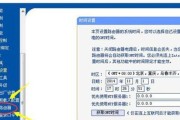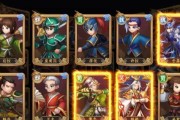无线鼠标在现代生活中扮演着重要的角色,但有时候我们可能会遇到鼠标没有反应的情况。这样的问题如果不能及时解决,将会严重影响我们的工作和娱乐体验。本文将提供一些简单实用的解决方法,帮助您快速排除电脑无线鼠标不工作的困扰。
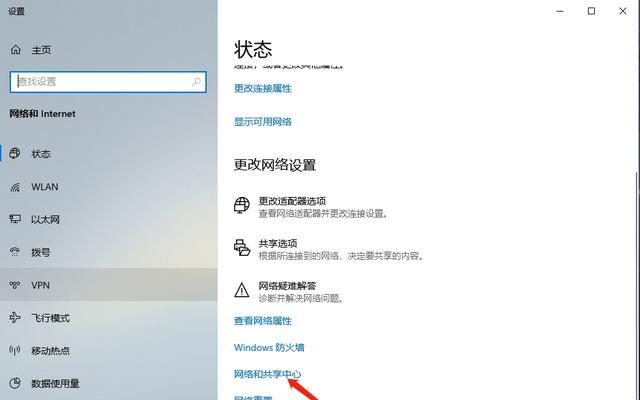
1.确认电池电量是否足够充足:检查无线鼠标上的电池指示灯,如果显示红色或闪烁,则表示电量低,需要更换电池。
2.确保无线鼠标开关打开:检查无线鼠标背部或底部是否有开关,确保开关处于打开状态。
3.重新插拔无线接收器:将无线接收器从电脑的USB端口上拔出,等待几秒钟后再重新插入,确保接收器与鼠标能够重新建立连接。
4.选择正确的USB端口:如果您的电脑上有多个USB端口,尝试将无线接收器插入不同的端口,有时候某些端口可能无法正常工作。
5.检查驱动程序是否需要更新:进入计算机设备管理器,找到无线鼠标相关的设备,右键点击选择“更新驱动程序”,根据系统提示进行操作。
6.检查鼠标表面是否干净:清洁鼠标底部的传感器和光学部件,确保其表面没有灰尘或污垢。
7.检查无线鼠标是否与其他设备发生干扰:将可能导致干扰的设备(如无线电话、蓝牙设备等)远离无线鼠标,以避免信号干扰。
8.重启电脑和鼠标:有时候简单的重启操作就能够解决鼠标没有反应的问题,先尝试重启鼠标,如果问题依然存在,则尝试重启电脑。
9.检查操作系统设置:进入计算机的控制面板,检查鼠标设置是否正确,并确保已经开启了无线鼠标的使用权限。
10.使用其他电脑测试无线鼠标:如果您有其他电脑可用,尝试将无线鼠标连接到其他电脑上,以确定是鼠标本身的问题还是与电脑相关。
11.检查鼠标连接的USB延长线是否损坏:如果您使用了USB延长线连接无线接收器,检查该延长线是否正常工作,如有损坏请更换。
12.重置无线鼠标:在无线鼠标底部通常有一个重置按钮,使用细长的物体(如牙签)按下该按钮,然后再重新连接。
13.更新系统和鼠标固件:确保您的操作系统和鼠标固件都是最新版本,有时候更新可以修复一些兼容性问题。
14.联系厂商客服:如果以上方法都未能解决问题,您可以联系无线鼠标的厂商客服寻求进一步帮助和解决方案。
15.考虑更换鼠标:如果经过尝试之后无线鼠标依然没有反应,那么可能是鼠标本身出现了故障,可以考虑更换新的无线鼠标。
通过以上一系列简单的排查和处理方法,我们可以快速解决电脑无线鼠标没有反应的问题。如果问题仍然存在,建议联系厂商客服寻求帮助。无论是工作还是娱乐,一个正常工作的无线鼠标对于我们的生活来说都是非常重要的。
解决电脑无线鼠标无反应的问题
随着科技的不断发展,无线鼠标已经成为我们日常工作和娱乐中必不可少的工具之一。然而,有时候我们可能会遇到无线鼠标无法连接或者没有反应的问题。本文将为大家提供一些简单但有效的解决方法,帮助您快速恢复无线鼠标的正常工作。
一:检查电池或充电情况
-确保无线鼠标的电池电量充足。
-如果是可充电无线鼠标,插上充电器或更换新的电池。
二:检查无线接收器
-确保无线接收器插在电脑的正确USB端口。
-尝试将无线接收器插到其他USB端口上,排除端口故障。
三:重新连接无线鼠标
-在无线鼠标上找到连接按钮,并按下几秒钟。
-在无线接收器上找到相应的连接按钮,并按下几秒钟。
-等待几秒钟,让无线鼠标和接收器重新建立连接。
四:检查设备驱动程序
-打开计算机的设备管理器。
-在“鼠标和其他指针设备”下找到无线鼠标,确保其驱动程序已正确安装。
-如果驱动程序有问题,可以尝试更新或重新安装它。
五:关闭其他无线设备
-其他无线设备可能会干扰无线鼠标的信号。
-关闭附近的其他无线设备,如手机、无线键盘等,然后尝试重新连接无线鼠标。
六:清洁无线鼠标
-有时候,灰尘或污垢可能会导致无线鼠标无法正常工作。
-使用干净的布或棉签轻轻擦拭无线鼠标的传感器和底部。
七:检查操作系统设置
-确保操作系统的鼠标设置没有问题。
-检查是否启用了无线鼠标功能,并调整相关设置。
八:重启电脑和无线鼠标
-尝试重新启动电脑和无线鼠标,有时候这样简单的操作就能解决问题。
九:更换无线鼠标
-如果上述方法都没有解决问题,可能是无线鼠标本身出现故障。
-考虑更换一台新的无线鼠标来替代。
十:联系技术支持
-如果您尝试了以上所有方法仍无法解决问题,可以联系无线鼠标的制造商技术支持寻求帮助。
十一:参考在线论坛和社区
-在线论坛和社区是一个很好的资源,您可以在那里与其他用户分享问题并寻求帮助。
十二:避免类似问题的发生
-定期更换无线鼠标的电池或充电,以确保其正常工作。
-避免将无线鼠标暴露在强烈的电磁干扰环境中。
十三:常见解决方法
-经过以上步骤,您应该能够解决大多数无线鼠标无反应的问题。
-耐心并按照步骤进行排查,可以快速找到问题所在并解决。
十四:不同情况下的解决方案
-不同品牌和型号的无线鼠标可能有不同的连接方式和故障解决方法。
-需要根据具体情况来选择适当的解决方案。
十五:
-无线鼠标无反应是一个常见但令人困扰的问题,但幸运的是,大多数情况下都有简单的解决方法。
-通过检查电池、无线接收器、设备驱动程序等,您应该能够快速恢复无线鼠标的正常使用。
-如果所有方法都无效,可以考虑更换一台新的无线鼠标或寻求专业技术支持。
标签: #怎么办